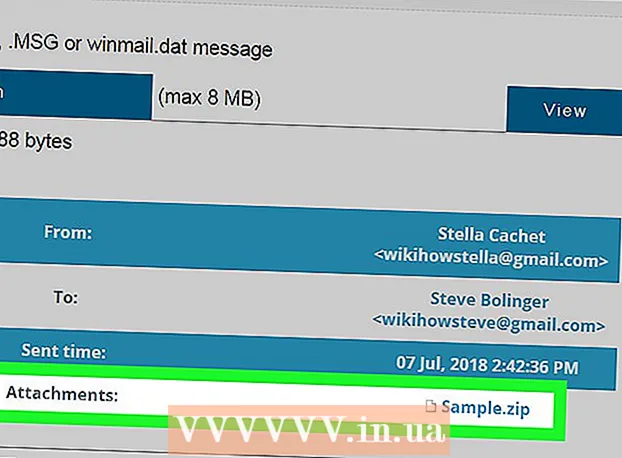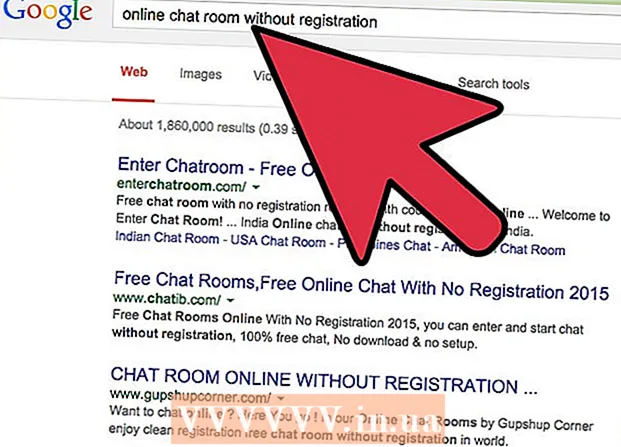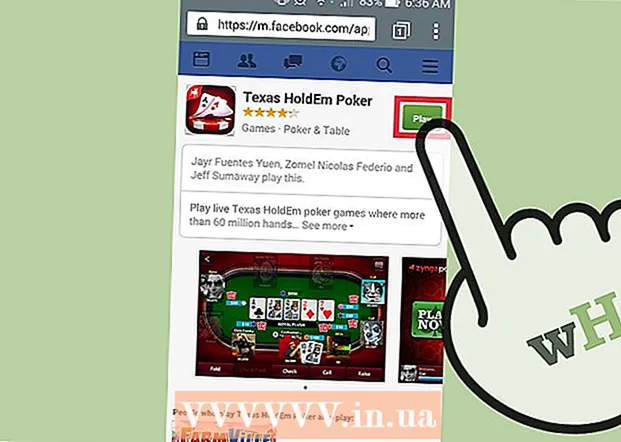Författare:
Roger Morrison
Skapelsedatum:
28 September 2021
Uppdatera Datum:
1 Juli 2024

Innehåll
I den här artikeln kan du läsa hur du laddar upp foton från din smartphone, surfplatta eller dator till Facebook.
Att gå
Metod 1 av 2: På en smartphone eller surfplatta
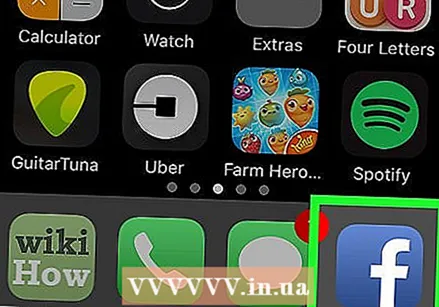 Öppna Facebook. Ikonen är mörkblå med en vit bokstav "f" i mitten. Så här öppnar du ditt nyhetsflöde på Facebook om du redan är inloggad på din smartphone eller surfplatta.
Öppna Facebook. Ikonen är mörkblå med en vit bokstav "f" i mitten. Så här öppnar du ditt nyhetsflöde på Facebook om du redan är inloggad på din smartphone eller surfplatta. - Om du ännu inte är inloggad på Facebook, ange din e-postadress (eller telefonnummer) och lösenord för att fortsätta.
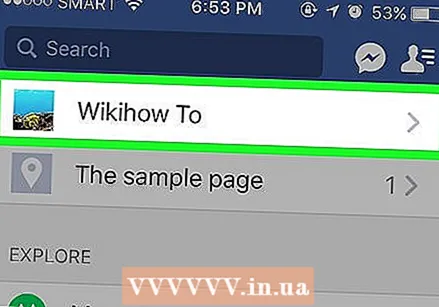 Gå till sidan där du vill lägga upp dina foton. Om du bara vill lägga upp foton på din egen sida kan du stanna på din nyhetssida.
Gå till sidan där du vill lägga upp dina foton. Om du bara vill lägga upp foton på din egen sida kan du stanna på din nyhetssida. - För att gå till en väns sida, ange antingen deras namn i sökfältet och tryck sedan på det, eller sök efter personens namn i ditt nyhetsflöde och tryck på det.
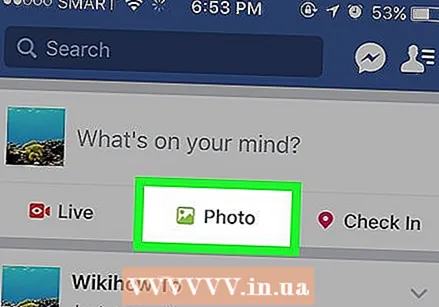 Knacka på Foto (på en iPhone) eller på Foto / video (på en smartphone med Android). På en smartphone med Android måste du trycka på statusfältet (som säger "Vad tänker du på?") Överst på din nyhetssida innan du klickar på Foto / video kan trycka på.
Knacka på Foto (på en iPhone) eller på Foto / video (på en smartphone med Android). På en smartphone med Android måste du trycka på statusfältet (som säger "Vad tänker du på?") Överst på din nyhetssida innan du klickar på Foto / video kan trycka på. - Om du befinner dig på din egen tidslinje måste du bara Foto under statusfältet.
- Om du vill skicka något till en av dina kompisars sida måste du klicka istället Dela bild att knacka.
 Välj de foton du vill lägga upp. Välj flera bilder samtidigt genom att trycka på de foton du vill lägga upp en efter en.
Välj de foton du vill lägga upp. Välj flera bilder samtidigt genom att trycka på de foton du vill lägga upp en efter en. 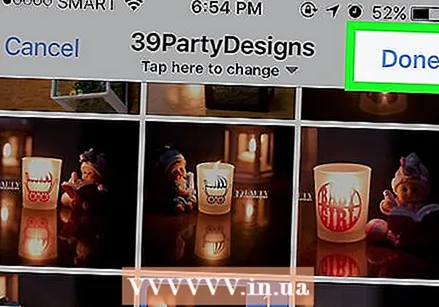 Knacka på Redo. Den här knappen finns längst upp till höger på skärmen. På det här sättet skapar du en utkastversion av ditt inlägg med bifogade foton.
Knacka på Redo. Den här knappen finns längst upp till höger på skärmen. På det här sättet skapar du en utkastversion av ditt inlägg med bifogade foton. 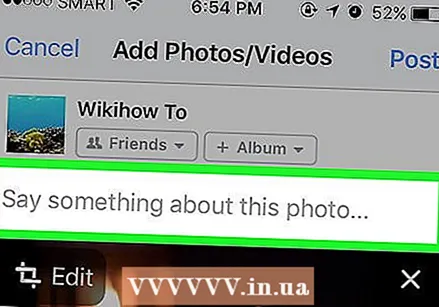 Redigera ditt inlägg. Du kan lägga till text i ditt inlägg genom att skriva något i fältet "Säg något om det här fotot" (eller "dessa foton"), eller så kan du lägga till fler foton genom att trycka på det gröna landskapet längst ner på skärmen och sedan på Foto / video.
Redigera ditt inlägg. Du kan lägga till text i ditt inlägg genom att skriva något i fältet "Säg något om det här fotot" (eller "dessa foton"), eller så kan du lägga till fler foton genom att trycka på det gröna landskapet längst ner på skärmen och sedan på Foto / video. - Tryck på för att skapa ett nytt album med foton från ditt inlägg + Album högst upp på skärmen och tryck sedan lätt på Skapa album.
- Om du vill göra ditt inlägg offentligt trycker du på rutan Vänner eller Vänners vänner precis under ditt namn och tryck sedan lätt på offentlig.
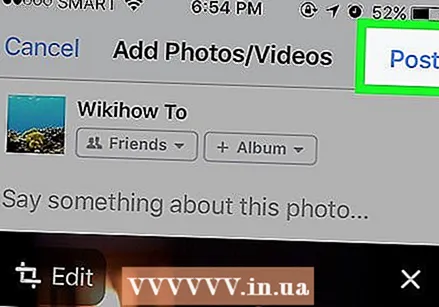 Knacka på Att publicera. Den här knappen finns längst upp till höger på skärmen. Så här skapar du ditt inlägg och lägger de bifogade bilderna på Facebook.
Knacka på Att publicera. Den här knappen finns längst upp till höger på skärmen. Så här skapar du ditt inlägg och lägger de bifogade bilderna på Facebook.
Metod 2 av 2: På en PC
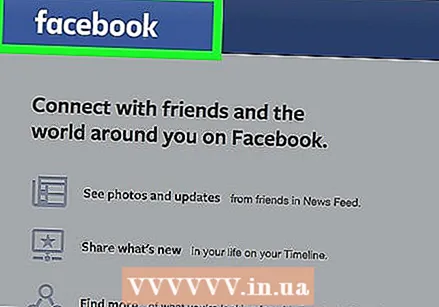 Gå till Facebook-webbplatsen. För att göra detta, ange https://www.facebook.com/ som webbadress i rätt fält i din webbläsare. Om du redan är inloggad tar det dig direkt till din Facebook-nyhetssida.
Gå till Facebook-webbplatsen. För att göra detta, ange https://www.facebook.com/ som webbadress i rätt fält i din webbläsare. Om du redan är inloggad tar det dig direkt till din Facebook-nyhetssida. - Om du inte redan är inloggad på Facebook, ange din e-postadress och lösenord först och fortsätt sedan.
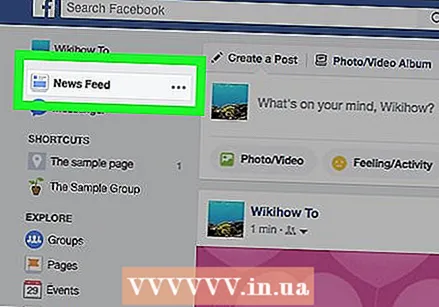 Gå till sidan där du vill lägga upp fotot / fotona. Om du bara vill lägga upp bilderna på din egen sida kan du stanna kvar på din nyhetssida.
Gå till sidan där du vill lägga upp fotot / fotona. Om du bara vill lägga upp bilderna på din egen sida kan du stanna kvar på din nyhetssida. - För att besöka en av dina kompisars sida, skriv antingen hans eller hennes namn i sökfältet och klicka på det, eller sök efter personens namn i ditt nyhetsflöde och klicka på det.
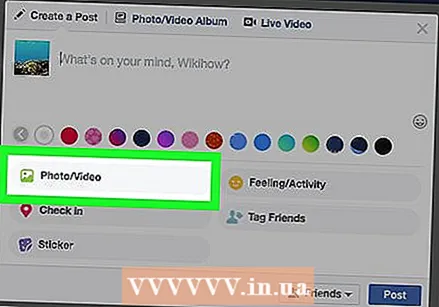 Klicka på Foto / video. Det här alternativet ligger strax under textfältet "Vad tänker du på?" Vilket är nästan högst upp på sidan. Genom att klicka på det öppnar du ett fönster.
Klicka på Foto / video. Det här alternativet ligger strax under textfältet "Vad tänker du på?" Vilket är nästan högst upp på sidan. Genom att klicka på det öppnar du ett fönster. 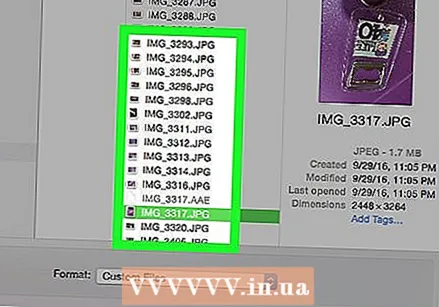 Välj de foton du vill lägga på Facebook. För att lägga upp flera foton, tryck på Ctrl (eller på ⌘ Kommando på en Mac) medan du klickar på de foton du vill välja.
Välj de foton du vill lägga på Facebook. För att lägga upp flera foton, tryck på Ctrl (eller på ⌘ Kommando på en Mac) medan du klickar på de foton du vill välja. - Om din dator inte öppnar din standardmapp med bilder måste du först välja den i listan till vänster på skärmen.
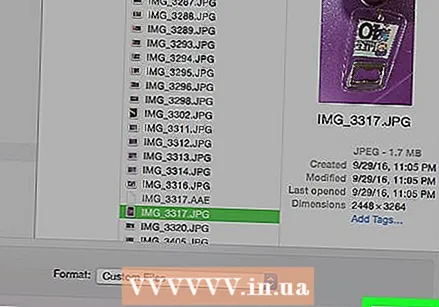 Klicka på Att öppna. Den här knappen finns i det nedre högra hörnet av fönstret. Så här lägger du till foton i utkastversionen av ditt inlägg.
Klicka på Att öppna. Den här knappen finns i det nedre högra hörnet av fönstret. Så här lägger du till foton i utkastversionen av ditt inlägg. 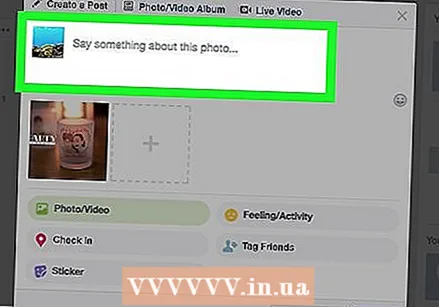 Redigera ditt inlägg. Du kan lägga till fler foton genom att klicka på rutan med plustecknet (+) högst upp i ditt publikationsfönster, eller så kan du lägga till text genom att skriva något i fältet "Säg något om det här fotot" (eller "dessa foton").
Redigera ditt inlägg. Du kan lägga till fler foton genom att klicka på rutan med plustecknet (+) högst upp i ditt publikationsfönster, eller så kan du lägga till text genom att skriva något i fältet "Säg något om det här fotot" (eller "dessa foton"). - Klicka på rutan om du vill göra ditt inlägg offentligt Vänner eller Vänners vänner i nedre vänstra hörnet av inlägget och välj offentlig.
- Du kan också trycka på + Album klicka och klicka sedan på Skapa album när du blir ombedd om du vill lägga till bilderna i sitt eget album.
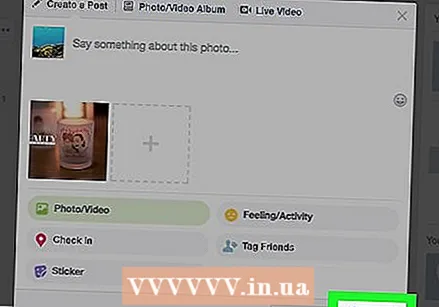 Klicka på Att posta. Den här knappen finns i det nedre högra hörnet av ditt inläggsfönster. Så här placerar du dina foton på din valda sida på Facebook.
Klicka på Att posta. Den här knappen finns i det nedre högra hörnet av ditt inläggsfönster. Så här placerar du dina foton på din valda sida på Facebook.
Tips
- Du kan också lägga till foton i kommentarer genom att välja fotokameraikonen till vänster eller höger om kommentarrutan.
Varningar
- Lägg inte upp foton på Facebook som bryter mot användarvillkoren (som våldsamt, grafiskt eller sexuellt uttryckligt material).